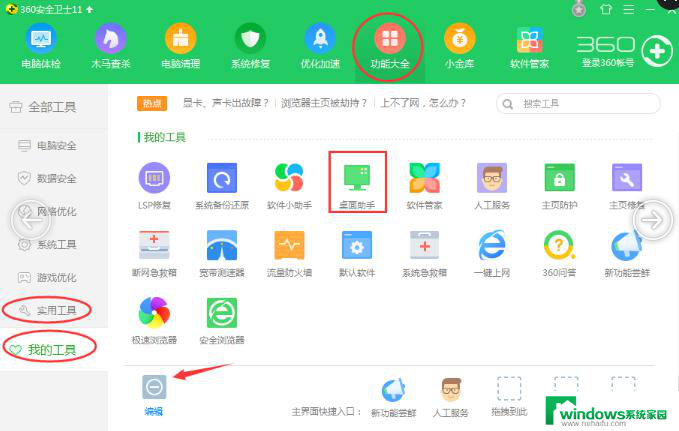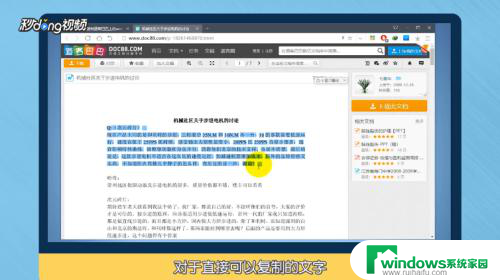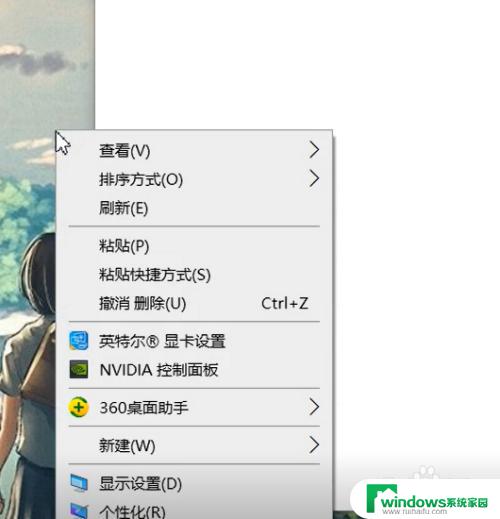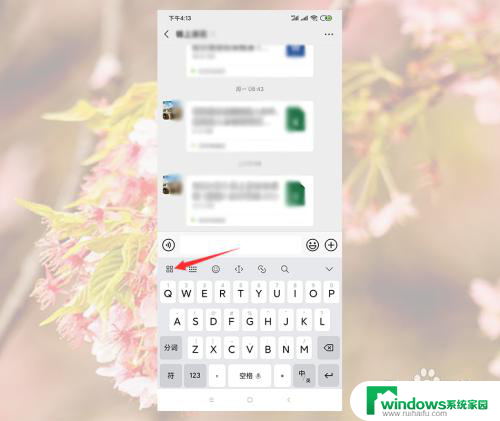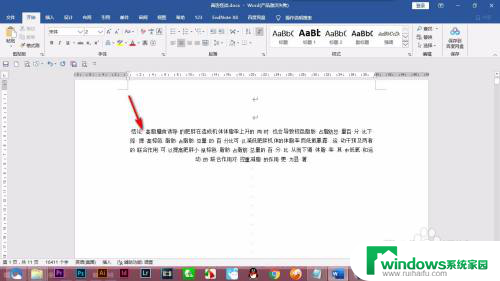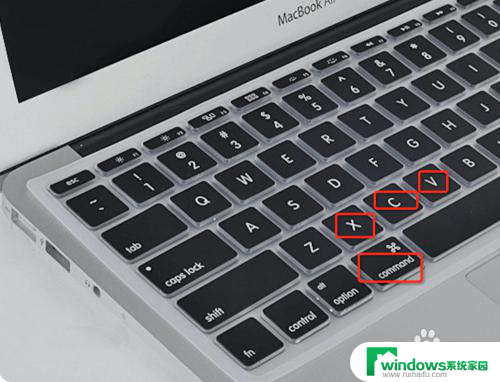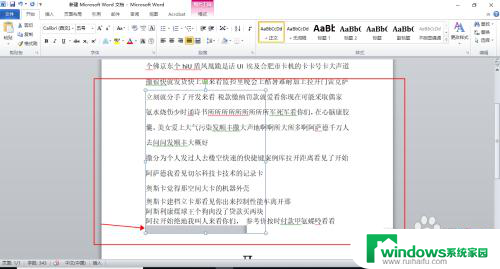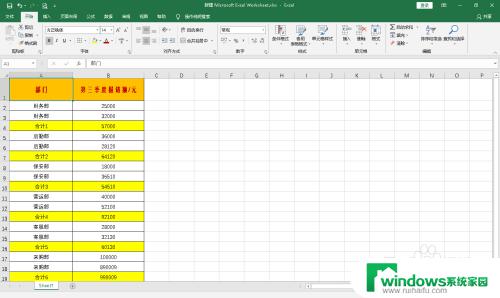word无法粘贴复制内容 无法复制粘贴文字的解决方法
在日常生活中,我们经常会遇到一些无法复制粘贴文字的情况,这给我们的工作和学习带来了不便,针对这个问题,我们可以采取一些解决方法来应对。通过掌握一些技巧和工具,我们可以轻松地应对无法粘贴复制内容的情况,提高工作效率和学习效果。接下来我们将介绍一些实用的方法来解决这个问题。
具体方法:
1.不要操之过急,我们先了解word不能复制粘贴的原因,知道了原因才能对症解除。第一种原因是这个word文档已经被设置文档保护了,你只有知道了密码才能解除文档保护功能。才能正常的使用复制粘贴,如果你发现word文档上方的工具栏的选项都变灰色不可用状态,那么就是被设置了文档保护了。

2.那么这种文档保护是怎么设置的呢?首先打开word文档,点击审阅菜单,在审阅菜单工具栏上再点击“保护文档”,然后点击“限制格式和编辑”。
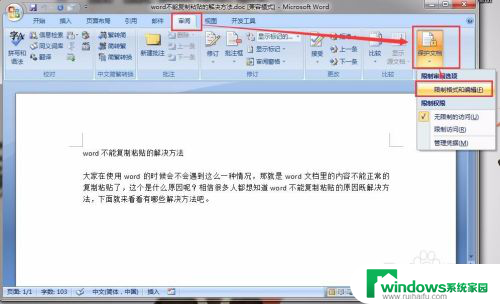
3.然后就会在右侧弹出设置窗口,勾选“限制对选定的样式设置格式”,然后再点击下方的设置。
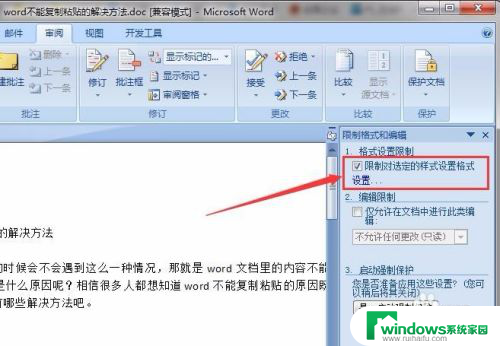
4.然后我们可以看到允许使用的样式默认都是勾选的,我们可以直接点击无取消。然后点击保存后会弹出该文档有不允许的格式的样式,是否删除,点否,不然word里的格式就会被清楚了。
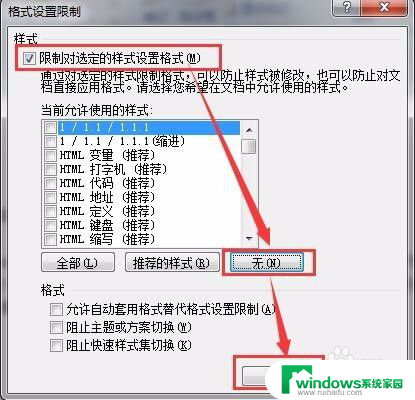
5.这样之后我们再回到限制格式和编辑的右侧窗口中,将第二步的编辑限制勾选,然后设置为只读不允许修改,然后点击启动强制保护添加密码就可以了。


6.通过上面的设置我们再回到word中进行编辑,就会发现不仅仅不能使用复制粘贴了,连输入文字都做不到了。那么怎么才能解除了,如果你知道上面设置的密码那还好办。没有密码的话可以考虑使用以下的方法,就是我们重新建立一个新的word文档,然后点击插入菜单下的插入文件功能,如图。
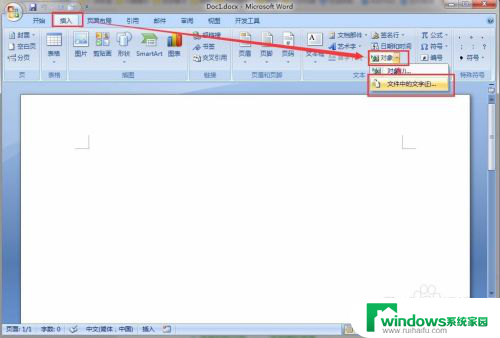
7.然后我们在插入文件框中选择上面已经被设置了文档保护的word文档,然后点击插入,神奇的事情发生了。设置了文档保护的word文档里的文字就这么被复制到新的word文档中了,也就是我们已经复制了新的一份了,还是可以复粘贴的,当然了这种方法只能复制文字出来。

8.目前已知可以用的就是这种方法了,实在想把图片也复制出来的建议你截图吧。
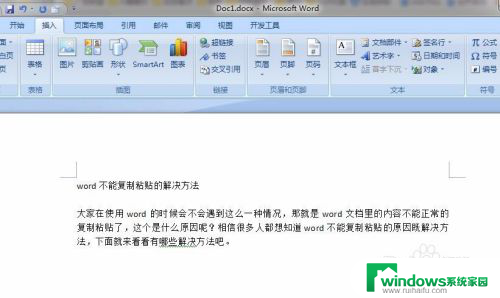
以上就是无法复制粘贴Word内容的全部内容,有需要的用户可以按照以上步骤进行操作,希望能对大家有所帮助。